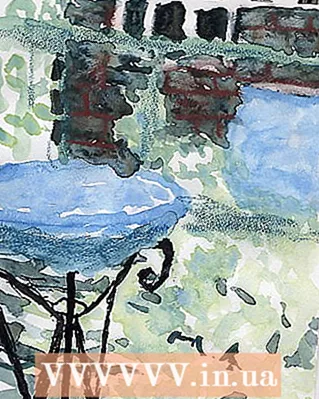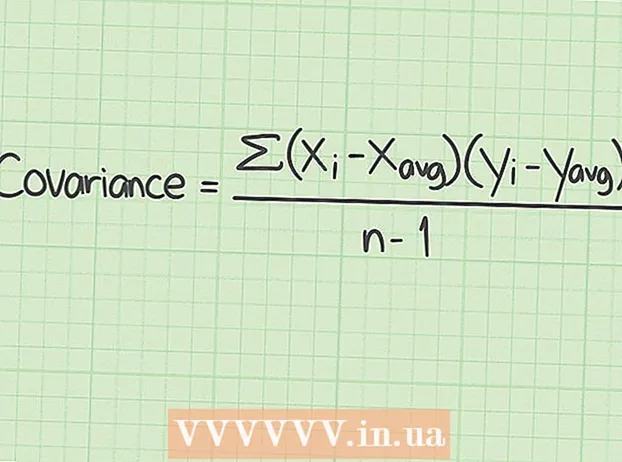نویسنده:
Louise Ward
تاریخ ایجاد:
12 فوریه 2021
تاریخ به روزرسانی:
28 ژوئن 2024
![چگونه صفحه خود را در اسکایپ به اشتراک بگذارید [آموزش گام به گام]](https://i.ytimg.com/vi/TJDp0ew-Hcw/hqdefault.jpg)
محتوا
در اینجا مقاله ای در مورد نحوه به اشتراک گذاشتن صفحه رایانه خود با یک شرکت کننده در تماس اسکایپ یا تماس صوتی ارائه شده است. این کار را می توانید در رایانه ویندوز یا Mac انجام دهید اما در دستگاه تلفن همراه این کار را نمی کنید.
مراحل
اسکایپ باز. برای باز کردن اسکایپ ، روی برنامه ای با "S" سفید در زمینه آبی کلیک کنید. اگر اطلاعات ورود به سیستم شما ذخیره شده باشد ، این صفحه اصلی اسکایپ را باز می کند.
- اگر به سیستم وارد نشده اید ، برای ادامه باید آدرس ایمیل (یا شماره تلفن) و رمز ورود خود را در Skype وارد کنید.
- اگر از ویندوز استفاده می کنید ، اطمینان حاصل کنید که اسکایپ مورد استفاده شما نسخه بارگیری شده به جای نسخه از پیش نصب شده در ویندوز باشد.

تماس صوتی یا تصویری برقرار کنید. شخصی را در قسمت سمت چپ پنجره اسکایپ انتخاب کنید و سپس روی نماد دوربین یا تلفن در گوشه بالا سمت راست پنجره کلیک کنید. با این کار تماس شما و شخص برقرار می شود.- می توانید هنگام تماس های صوتی و تصویری صفحه خود را به اشتراک بگذارید.
- اگر گیرنده تماس هستید ، روی دکمه کلیک کنید پاسخ (پاسخ) شما می خواهید.

کلیک +. این گزینه در پایین پنجره تماس است.
کلیک اشتراک صفحه ها (به اشتراک گذاری صفحه..) این گزینه از منوی نمایش داده شده در دسترس است. پنجره ای با گزینه های بیشتر روی صفحه ظاهر می شود.

صفحه را برای اشتراک گذاری انتخاب کنید. روی صفحه ای که می خواهید با شرکت کنندگان در تماس به اشتراک بگذارید کلیک کنید. اگر فقط یک صفحه برای اشتراک گذاری وجود داشته باشد ، فقط در اینجا ظاهر می شود.- همچنین می توانید بر روی کادر انتخاب کلیک کنید صفحه خود را به اشتراک بگذارید (صفحه خود را به اشتراک بگذارید) در بالای پنجره نمایش داده شده در حال حاضر ، و انتخاب کنید پنجره ای را به اشتراک بگذارید (پنجره اشتراک) برای انتخاب پنجره برای به اشتراک گذاشتن.

کلیک شروع کنید (شروع). این گزینه را در زیر پنجره نمایش داده شده مشاهده خواهید کرد.
کلیک توقف به اشتراک گذاشتن (اشتراک گذاری را متوقف کنید) تا اشتراک صفحه خود را متوقف کنید. این انتخاب پیش فرض است که در سلول در گوشه بالا سمت راست صفحه ظاهر می شود ، اما می توانید جعبه را به اطراف صفحه منتقل کنید. پس از کلیک ، صفحه نمایش شما در رایانه یا دستگاه تلفن همراه شرکت کننده تماس متوقف می شود. تبلیغات
مشاوره
- می توانید صفحه نمایش خود را با دستگاه تلفن همراه خود به اشتراک بگذارید ، اما نمی توانید صفحه نمایش خود را در دستگاه تلفن همراه به اشتراک بگذارید.
- به محدودیت پهنای باند سرویس اینترنت مورد استفاده خود توجه کنید. اشتراک صفحه فقط درصورتی که سرعت اینترنت کافی برای برقراری تماس ویدیویی داشته باشید توصیه می شود.
هشدار
- کیفیت اینترنت می تواند باعث شود تماس مکالمه برای مدتی مسدود شود.
- اگر از Skype ، نسخه ای که از قبل روی ویندوز نصب شده استفاده می کنید ، گزینه ای مشاهده نخواهید کرد صفحه ها را به اشتراک بگذارید (اشتراک صفحه).